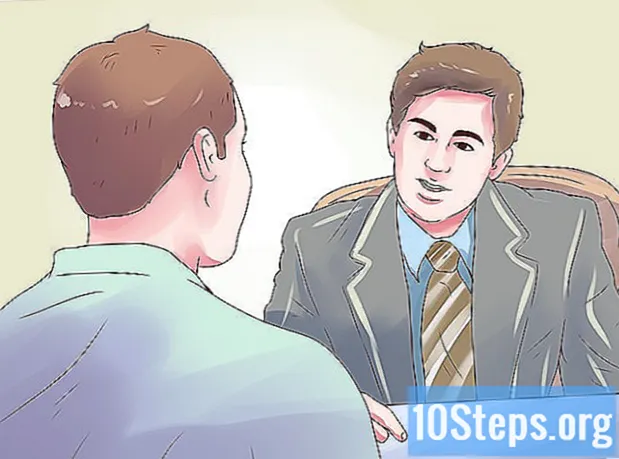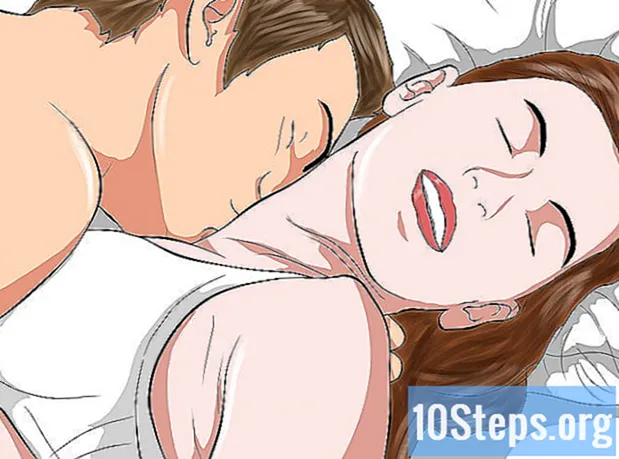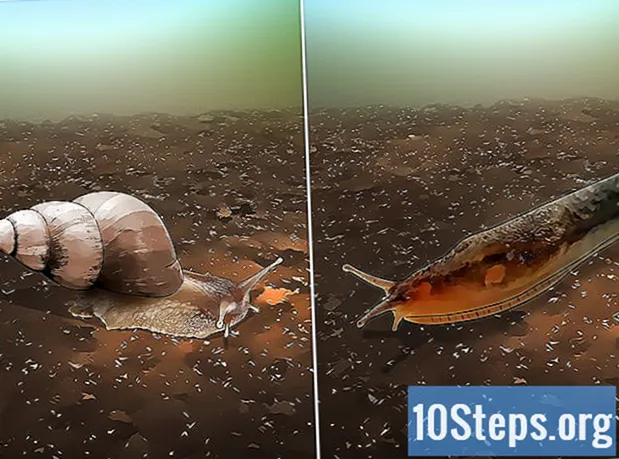ผู้เขียน:
Eric Farmer
วันที่สร้าง:
4 มีนาคม 2021
วันที่อัปเดต:
8 พฤษภาคม 2024

เนื้อหา
ในบทความนี้คุณจะได้เรียนรู้วิธีสร้างหนังสือพิมพ์โดยใช้คุณสมบัติของ Microsoft Word หลังจากตัดสินใจรายละเอียดพื้นฐานของสิ่งพิมพ์แล้วให้มือของคุณสกปรกบนคอมพิวเตอร์ของคุณ (ด้วย Windows หรือ Mac)
ขั้นตอน
ตอนที่ 1 จาก 2: คิดเกี่ยวกับการออกแบบหนังสือพิมพ์
ศึกษาการออกแบบหนังสือพิมพ์ที่แตกต่างกันสองสามฉบับ หากต้องการทำความเข้าใจว่าองค์ประกอบพื้นฐานของหนังสือพิมพ์เสริมกันอย่างไรคุณสามารถอ่านและปรึกษาส่วนต่างๆของสิ่งพิมพ์ต่อไปนี้:
- ข่าว - ส่วนหลักของหนังสือพิมพ์ซึ่งพบส่วนที่ดีของข้อความ
- รูปภาพ - ภาพถ่ายและกราฟิกเป็นอีกส่วนที่สำคัญของหนังสือพิมพ์ รูปภาพจะแยกส่วนของข้อความและช่วยในการกำหนดบริบทของบทความ
- หัวข้อข่าว - พาดหัวข่าวเป็นสิ่งแรกที่ดึงดูดผู้อ่านก่อนที่จะตัดสินใจว่าจะอ่านบทความหรือไม่

ลองนึกถึงขนาดของเครื่องพิมพ์ หากคุณไม่สามารถเข้าถึงเครื่องพิมพ์อุตสาหกรรมเอกสารจะต้องมีขนาดใหญ่กว่าสัดส่วนของ A4 ปกติไม่ได้- ขนาด A4 เป็นขนาดมาตรฐานใน Microsoft Word บนคอมพิวเตอร์เกือบทุกเครื่อง
วางแผนเลย์เอาต์ของคุณก่อนที่จะเริ่ม เป็นเรื่องดีที่จะมีแนวคิดการจัดวางพื้นฐานก่อนที่คุณจะเปิด Word และเริ่มการทดลอง ใช้แผ่นเปล่าและวาดรูปแบบต่างๆ
- ลองนึกถึงหน้าต่างๆของหนังสือพิมพ์ ส่วนแรกจะแตกต่างจากส่วนภายในมากและนอกจากนี้แต่ละส่วนจะมีสไตล์ของตัวเอง
- ลากเส้นเพื่อดูว่าคอลัมน์จะส่งผลต่อความลื่นไหลของหนังสือพิมพ์อย่างไร หากมีคอลัมน์มากเกินไปข้อความจะดูแออัด หากมีน้อยบทความจะดูใหญ่ขึ้น
- พยายามวางบล็อกข้อความในตำแหน่งต่างๆในหน้าร่างนี้ นึกถึงภาพและวางสิ่งที่เป็นภาพไว้ด้านบนหรือด้านล่างของบทความที่อ้างถึง
- ทดลองกับตำแหน่งพาดหัวต่างๆ พวกเขาต้องดึงดูดความสนใจของผู้อ่าน แต่ก็ไม่สามารถใหญ่พอที่จะเบี่ยงเบนความสนใจได้
ส่วนที่ 2 ของ 2: การสร้างหนังสือพิมพ์

เปิด Microsoft Word ดับเบิลคลิกที่ไอคอนโปรแกรมซึ่งแสดงด้วย "W" สีขาวด้านหน้าสี่เหลี่ยมผืนผ้าสีน้ำเงิน
คลิกเข้า เอกสารเปล่า. ตัวเลือกจะอยู่ในช่องสีขาวทางด้านซ้ายบนของหน้า เพื่อเปิดเอกสารใหม่
- ขั้นตอนนี้ใช้ไม่ได้กับ Mac

เขียนพาดหัวข่าวของหนังสือพิมพ์ ป้อนชื่อเรื่องหรือบรรทัดแรกที่คุณต้องการใช้
เริ่มบรรทัดข้อความใหม่ กด ↵ Enter เพื่อข้ามบรรทัด
- ด้วยขั้นตอนนี้คุณจะสามารถเพิ่มคอลัมน์ลงในเอกสารได้โดยไม่ต้องแบ่งหัวเรื่อง
คลิกเข้า เค้าโครงหน้า. แท็บอยู่ที่ด้านบนสุดของ Word และมีหลายตัวเลือกในตัว
คลิกเข้า คอลัมน์. ตัวเลือกจะอยู่ที่มุมซ้ายของแท็บ เค้าโครงหน้า. ดังนั้นคุณจะเปิดเมนูแบบเลื่อนลง
คลิกเข้า คอลัมน์เพิ่มเติม .... ที่เป็นตัวเลือกท้ายเมนูที่ขยายลงมา คอลัมน์. ดังนั้นคุณจะเปิดหน้าต่างที่มีตัวเลือกเพิ่มเติม
เลือกจำนวนคอลัมน์ คุณสามารถแยกข้อความออกเป็นสองสามสี่หรือมากกว่านั้น
- คุณยังสามารถเปลี่ยนตัวเลขในช่อง "จำนวนคอลัมน์" ให้มากเท่าที่คุณต้องการ
คลิกที่ตัวเลือกแบบเลื่อนลง "ใช้กับ" ตัวเลือกจะอยู่ทางด้านซ้ายล่างของหน้าต่าง
คลิกเข้า จากจุดนี้เป็นต้นไป. ตัวเลือกอยู่ในเมนูที่ขยายลงมา ด้วยวิธีนี้คุณจะใช้การเปลี่ยนแปลงกับคอลัมน์ในเอกสารยกเว้นชื่อเรื่อง
คลิกเข้า ตกลง ดังนั้นคุณจะแบ่งเอกสาร Word ออกเป็นจำนวนคอลัมน์ที่คุณเลือก
เพิ่มข้อความลงในเอกสาร เริ่มต้นด้วยชื่อเรื่องและกด ↵ Enter เพื่อให้สามารถเขียนบทความได้ เมื่อเสร็จแล้วให้ข้ามสองบรรทัดแล้วเริ่มชื่อเรื่องและข้อความใหม่
- ในขณะที่คุณพิมพ์ให้กรอกข้อมูลในคอลัมน์ทางซ้ายและขวา
แทรกภาพถ่ายลงในเอกสาร คลิกที่จุดในหนังสือพิมพ์ที่คุณต้องการแทรกรูปภาพ จากนั้นคลิกที่แท็บ แทรก > รูปภาพ; เลือกภาพและคลิก แทรก อีกครั้งที่มุมล่างขวาของหน้าต่าง
- คุณสามารถย่อหรือขยายรูปภาพได้ โดยคลิกแล้วลากมุมใดมุมหนึ่งเข้าหรือออก
- ในการจัดเรียงข้อความรอบ ๆ รูปภาพให้คลิกที่มันแล้วเข้าไปที่แท็บ รูปแบบ แล้วคลิก สแควร์.
พาดหัวหนังสือพิมพ์ไว้ตรงกลาง คลิกแท็บ หน้าแรกเลือกชื่อเรื่องจากนั้นคลิกที่ไอคอน "กึ่งกลาง" (แสดงโดยชุดของเส้นแนวนอน) อยู่ในส่วน "ย่อหน้า" ของแถบเครื่องมือ
จัดรูปแบบหนังสือพิมพ์ คุณสามารถเปลี่ยนแปลงรายละเอียดของสิ่งพิมพ์ก่อนบันทึก อย่างไรก็ตามบางอย่างมีความสำคัญมากกว่าอย่างอื่น:
- ขนาดตัวอักษรและแบบอักษร - ไฮไลต์ข้อความทั้งหมดที่คุณต้องการเปลี่ยนแปลงและคลิกที่ลูกศรลงถัดจากแบบอักษรปัจจุบัน (ในส่วน "แบบอักษร" ของแท็บ หน้าแรก). จากนั้นเลือกแบบอักษรและขนาดใหม่จากเมนูแบบเลื่อนลงที่อยู่ข้างๆ
- ชื่อเรื่องเป็นตัวหนา - เลือกชื่อเรื่องที่คุณต้องการเปลี่ยนแล้วคลิก ขในส่วน "แหล่งที่มา" เพื่อทำให้เป็นตัวหนา คุณยังสามารถคลิก ยู หรือ ผม เพื่อให้ขีดเส้นใต้และตัวเอียงตามลำดับ
บันทึกความคืบหน้าของคุณ กด Ctrl+s (บน Windows) หรือ ⌘คำสั่ง+s (บน Mac) เพื่อบันทึกหนังสือพิมพ์ จากนั้นเลือกตำแหน่งสำหรับไฟล์ป้อนชื่อและคลิก เพื่อบันทึก. พร้อม! หนังสือพิมพ์เสร็จแล้ว
เคล็ดลับ
- ใช้แหล่งข้อมูลทางกฎหมายสำหรับหนังสือพิมพ์เช่น ข้อความภาษาอังกฤษเก่า. เพื่อให้สิ่งพิมพ์ Word ของคุณดูเป็นมืออาชีพมากขึ้นให้ค้นหาแบบอักษรที่เป็นที่นิยมในสิ่งพิมพ์ที่กำหนด หลายเว็บไซต์อาจแสดงตัวเลือกเหล่านี้
คำเตือน
- ถ้าคุณไม่เลือก ดำและขาว เมื่อพิมพ์หนังสือพิมพ์การพิมพ์อาจมีราคาแพง